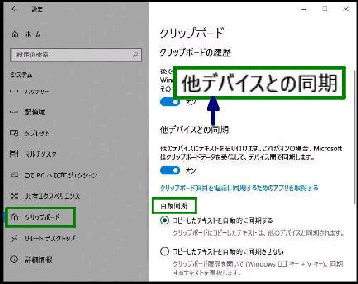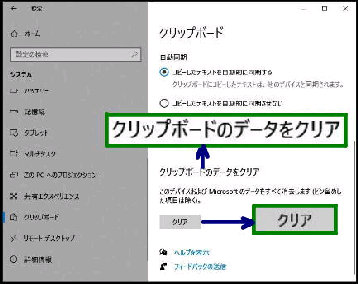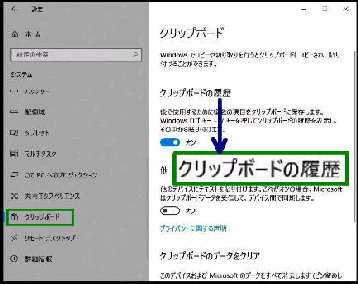● 設定アプリで 「クリップボードの履歴」 を設定する
他の PC とクリップボードの履歴データ
(テキスト) を同期し、共有する場合は
「他デバイスとの同期」 スイッチを オン
にします。
「Win +V」 キーでクリップボードの履歴
を有効にする、は上記リンクのとおりです。
「クリップボード」 設定画面です。
設定→ システム→ クリップボード
の順に選ぶと この画面になります。
《 Windows 10 バージョン20H2 画面 》
ここでは 「Windows の設定」 で 有効に
する、他デバイスとの同期、クリップボード
データのクリア を行います。
「クリップボードの履歴」 スイッチを オン
にすると、機能が有効になります。
「クリップボードのデータをクリア」 ボタン
を押すと、ピン留めした履歴データ以外
のすべての履歴データがクリアされます。